Phần 1. Đăng kí tài khoản:
Xem chi tiết tại đây.
Bước 1: Truy cập website: rtworkspace.com để tiến hành đăng kí tài khoản.
Bước 2: Bấm nút ![]() trên giao diện để đăng kí thông tin.
trên giao diện để đăng kí thông tin.
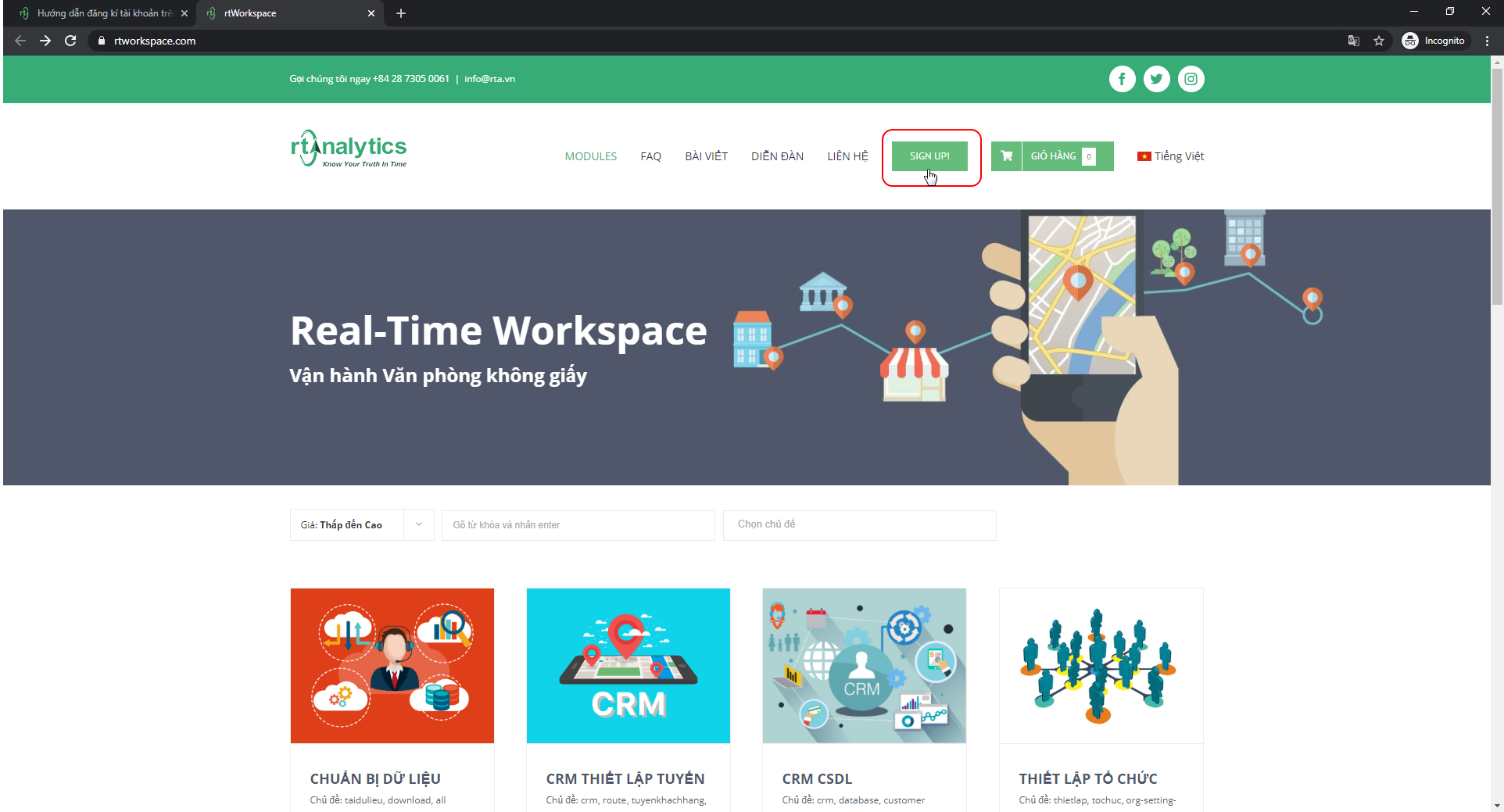
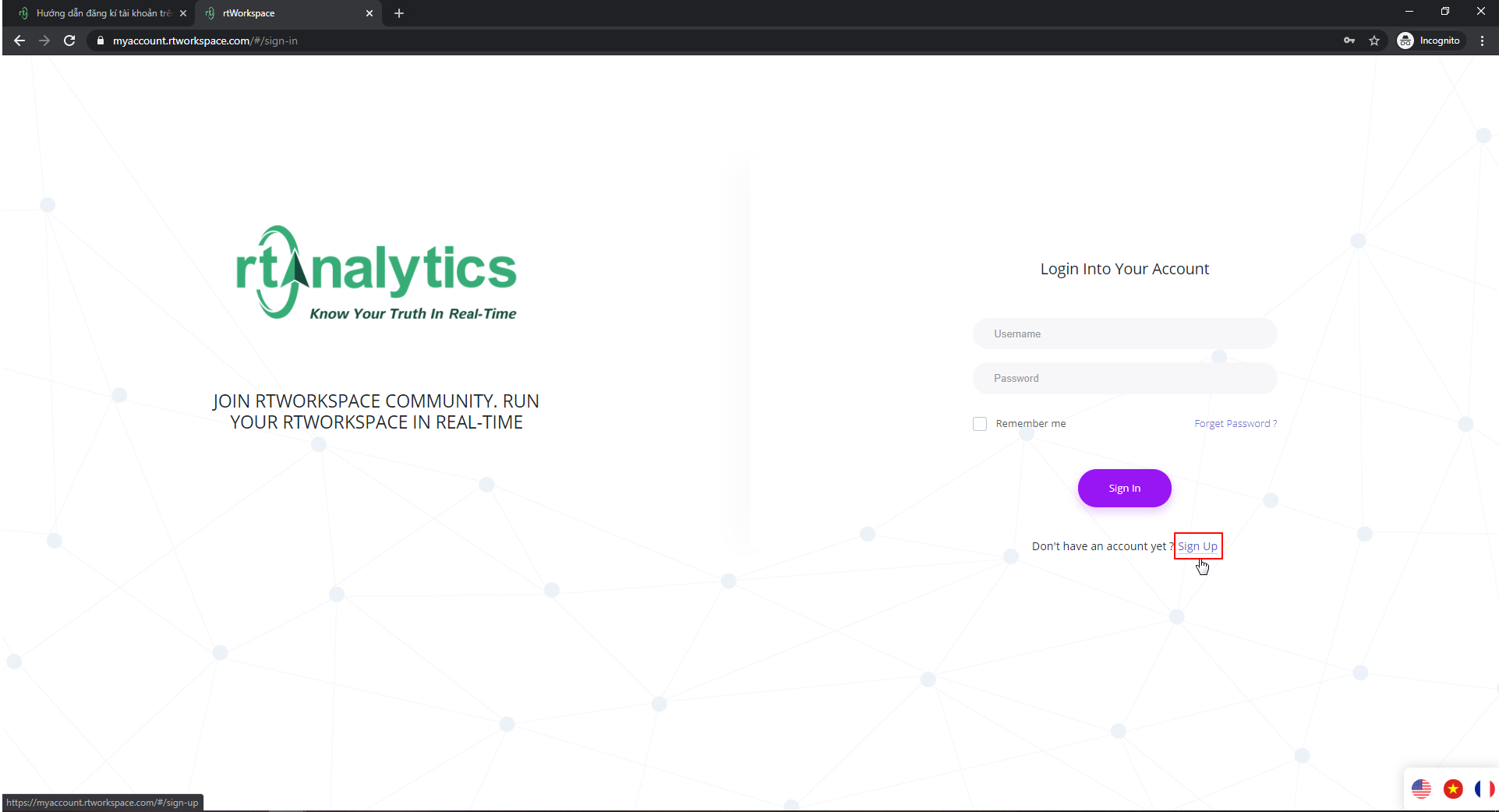
Bước 3: Lần lượt điền thông tin đăng kí như hình:
Username: Nhập tên tài khoản đăng kí (Lưu ý: Tên đăng nhập không có khoảng trống; nên lấy tên đăng nhập đại diện của công ty, không lấy tên cá nhân người đăng ký).
Email: Nhập email đăng kí (Lưu ý: Nên lấy email của công ty).
Password: Nhập mật khẩu cho tài khoản đăng kí.
Confirm password: Xác nhận lại mật khẩu đăng kí.
Referral code: Có thể để trống.
Bấm tích chọn “Tôi đồng ý với Điều khoản dịch vụ và Chính sách bảo mật”
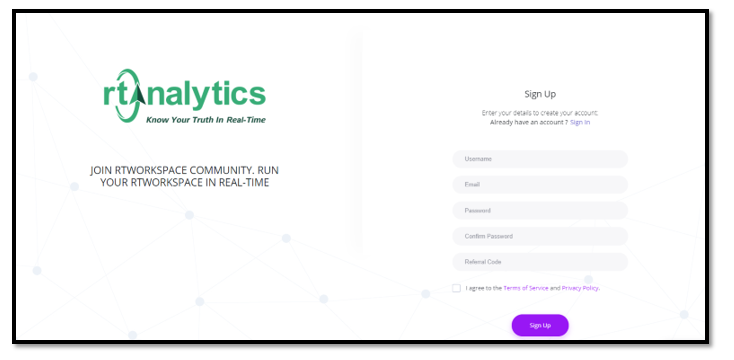
Bước 4: Bấm nút ![]() để hoàn thành đăng kí.
để hoàn thành đăng kí.
Bước 5: Kiểm tra email và click vào link để xác minh địa chỉ email.
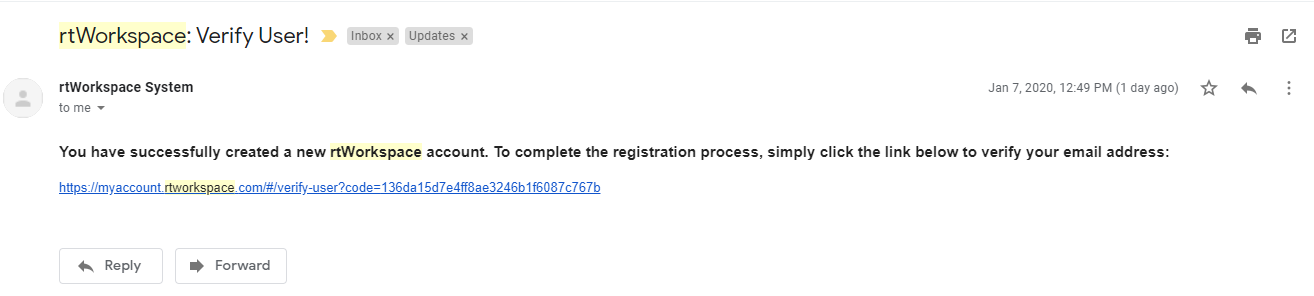
Phần 2. Đăng kí tên miền & Triển khai đăng kí các hệ mô đun:
Đăng ký tên miền:
Xem chi tiết tại đây.
- Sau khi đăng ký thành công, truy cập: https://myaccount.rtworkspace.com để đăng nhập.
- Để đăng ký tên miền, người dùng làm thủ tục chuyển khoản phí duy trì server cho RTA (125,000 đồng), RTA sẽ nạp tiền vào tài khoản myaccount của người dùng.
Tài khoản RTA: 0331000419590 Ngân hàng TMCP Ngoại thương Việt Nam - CN Sài Gòn (Cty TNHH Phân tích Thời gian thực)
Nội dung chuyển khoản: Tên cty_Username đăng ký tài khoản_Số tiền.
Trên giao diện hệ thống chọn mục Project, nhấn nút + để đăng kí tên miền.
Lần lượt hoàn thành 4 bước:
- Chọn gói duy trì server, đăng kí tên miền
- Thanh toán
- Đăng kí thông tin
- Triển khai hệ Module để sử dụng theo nhu cầu
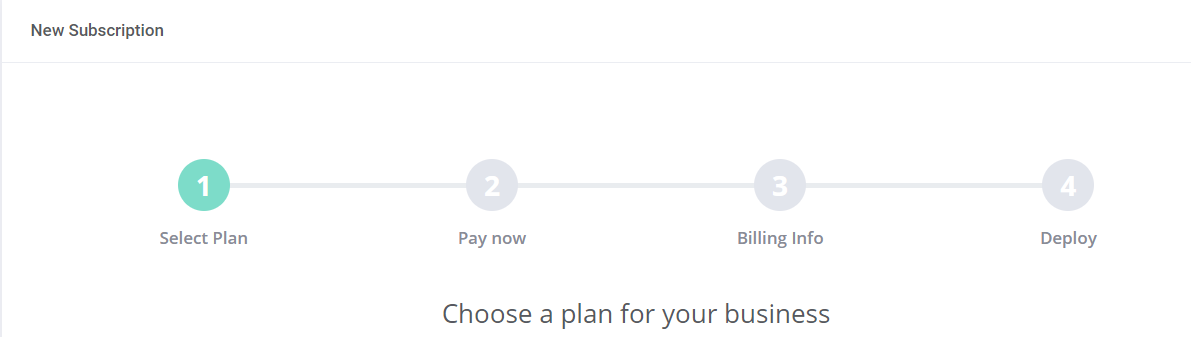
- Người dùng có thể đăng kí nhiều tên miền khác nhau tuỳ nhu cầu và mục đích. Tên miền có tiêu chí: dễ nhớ, không dấu, không viết hoa.
(Ví dụ: https://rta.rtworkspace.com, https://hocmai.rtworkspace.com,…)
Sau khi chọn tên miền, nhấn Next - Thanh toán: Chọn Bank wire transfer > Transfer account code: Ghi nội dung chuyển khoản đã thực hiện ở bước trên.
Lưu ý:
- Lỗi thường gặp ở bước đăng ký tên miền:
 Không nhấn Next được sau khi điền tên miền muốn khởi tạo do quên bấm chọn gói duy trì server.
Không nhấn Next được sau khi điền tên miền muốn khởi tạo do quên bấm chọn gói duy trì server.
-
Thông tin chủ tài khoản hệ thống có thể chỉnh sửa thêm khi cần
-
Với khách hàng dùng thử, vui lòng liên hệ với Nhà phát triển Real-Time Analytics (RTA) để nhận phí dùng thử ở bước này.
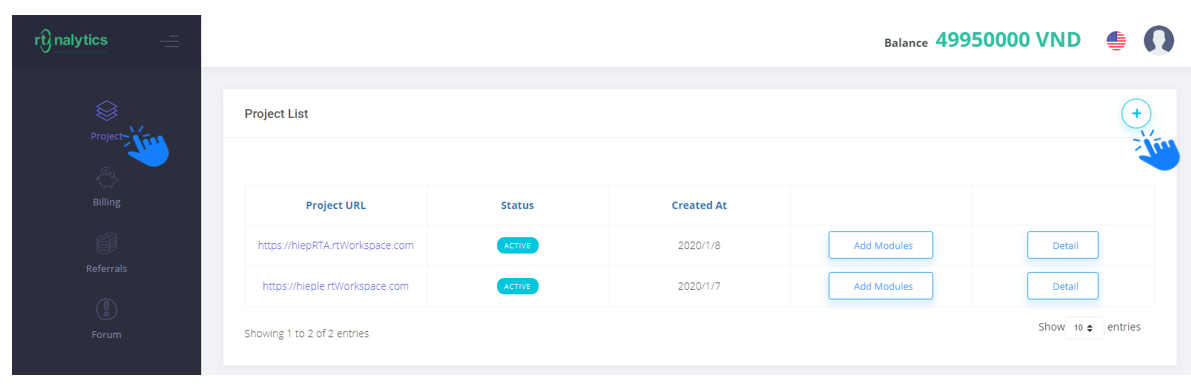
-
Sau khi đăng kí thành công tên miền, hệ thống sẽ gửi 1 email thông báo link site (tên miền và thông tin tài khoản đã được tạo thành công) cho người dùng. Email chứa thông tin đăng nhập vào website và app rtWork.
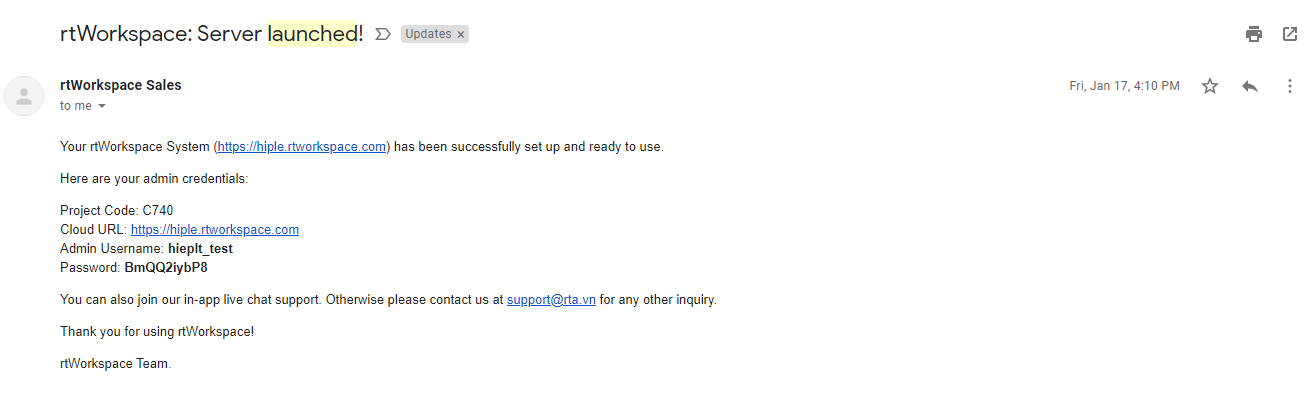
 kiểm tra subject mail của hệ thống: rtWorkspace: Server launched! (Nếu không thấy mail, vui lòng kiểm tra hòm mail spam).
kiểm tra subject mail của hệ thống: rtWorkspace: Server launched! (Nếu không thấy mail, vui lòng kiểm tra hòm mail spam).
- Mục đích sử dụng của Myaccount và Site:
 Myaccount:
Myaccount:
 Mục đích:
Mục đích:
- Tạo site;
- Kiểm soát phí server & phí module;
- Deploy module về cho các site.
 Đăng nhập: https://myaccount.rtworkspace.com
Đăng nhập: https://myaccount.rtworkspace.com
Lưu ý nhớ các thông tin sau:
- Email dùng để khởi tạo tài khoản.
- Đăng nhập: Username & Password.
 Site đã khởi tạo: https://tênmiền.rtworkspace.com
Site đã khởi tạo: https://tênmiền.rtworkspace.com
 Site:
Site:
 Tài khoản admin để vào site tênmiền.rtworkspace.com trên web app:
Tài khoản admin để vào site tênmiền.rtworkspace.com trên web app:
 Mục đích: Quản trị site, phân quyền, gán module, xem báo cáo.
Mục đích: Quản trị site, phân quyền, gán module, xem báo cáo.
 Đăng nhập: Truy cập site; nhập Username & Password.
Đăng nhập: Truy cập site; nhập Username & Password.
Triển khai đăng kí các hệ mô đun:
Xem chi tiết tại đây.
Quay trở lại giao diện hệ thống myaccount, sau khi hoàn thành việc đăng kí tên Miền và cập nhật thông tin hệ thống cho Tổ chức hoặc cá nhân, người dùng bắt đầu triển khai các hệ Mô đun cần thiết để thiết lập hệ thống Tổ chức và hệ thống các tài khoản cho nhân viên.
Các bước triển khai:
1. Nhấn ADD MODULE để thêm các hệ Mô đun cần triển khai
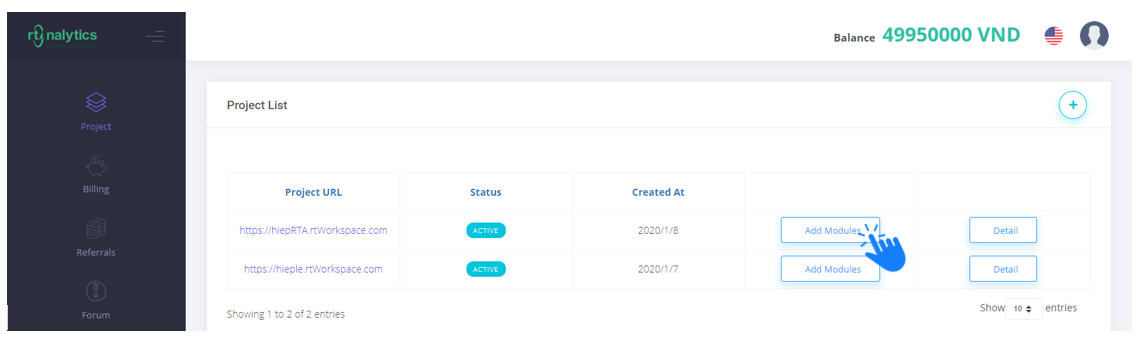
2. Chọn mua hệ Module cần triển khai theo nhu cầu
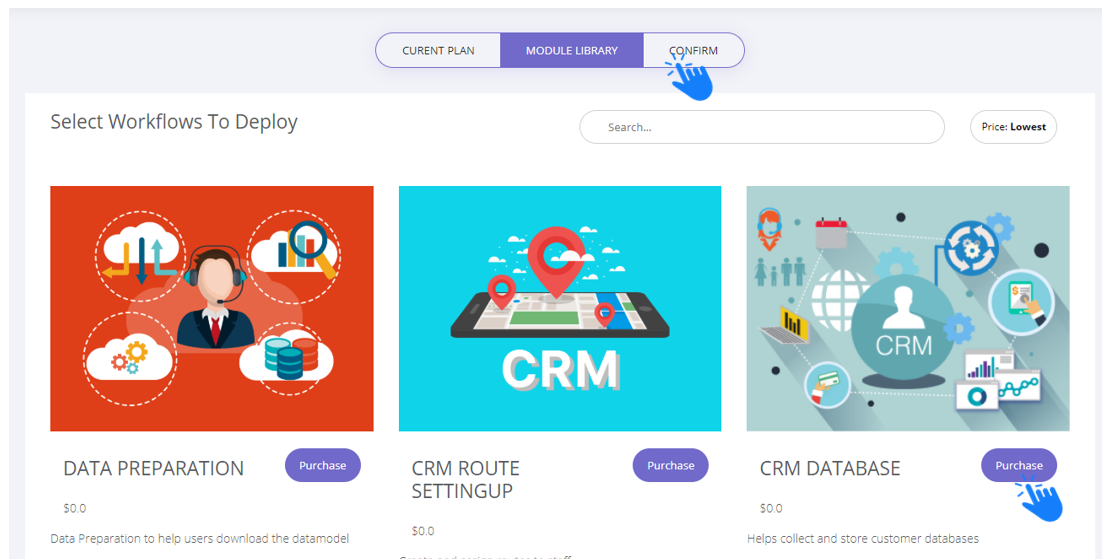
3. Chọn Hình thức thanh toán và xác nhận
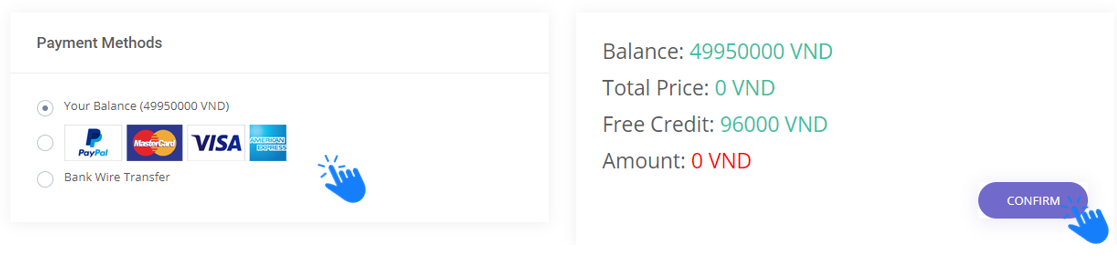
4. Chờ khoảng 15 phút để hệ thống triển khai
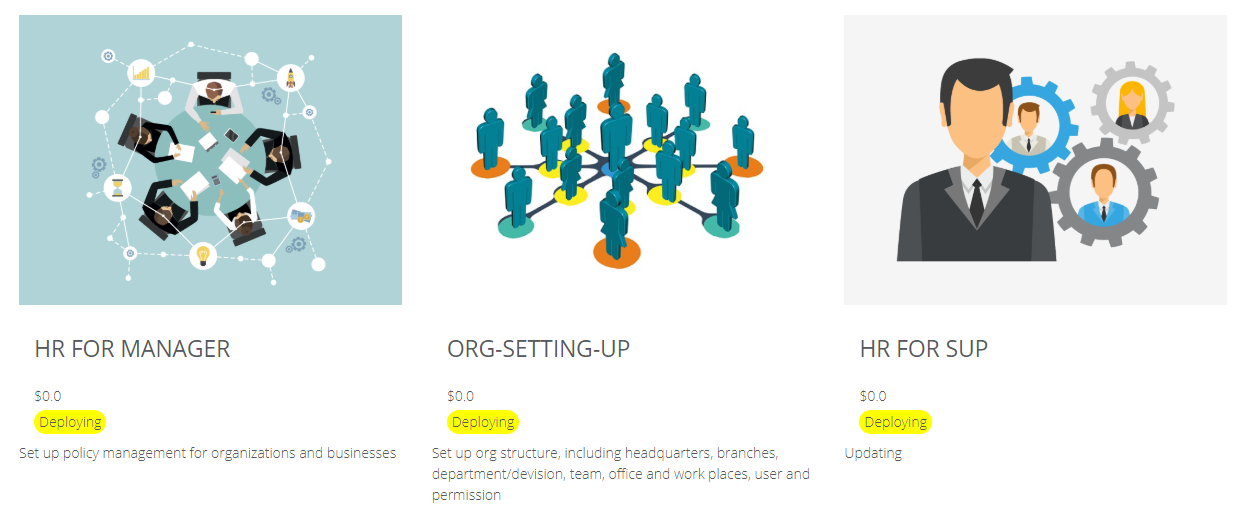
Kiểm tra trạng thái deploy các hệ module:
xem chi tiết tại đây
- Khi deploy 1 module về 1 dự án (tên miền bất kỳ) sẽ có 3 trạng thái người dùng cần lưu ý:
1. Active: Đã sẵn sàng trên site.
2. Deploy fail: Bấm re-deploy lại (có thể do trong tiến trình deploy xảy ra lỗi hoặc thiếu bước nào đó).
3. Deploying: Đang xử lý tiến trình.
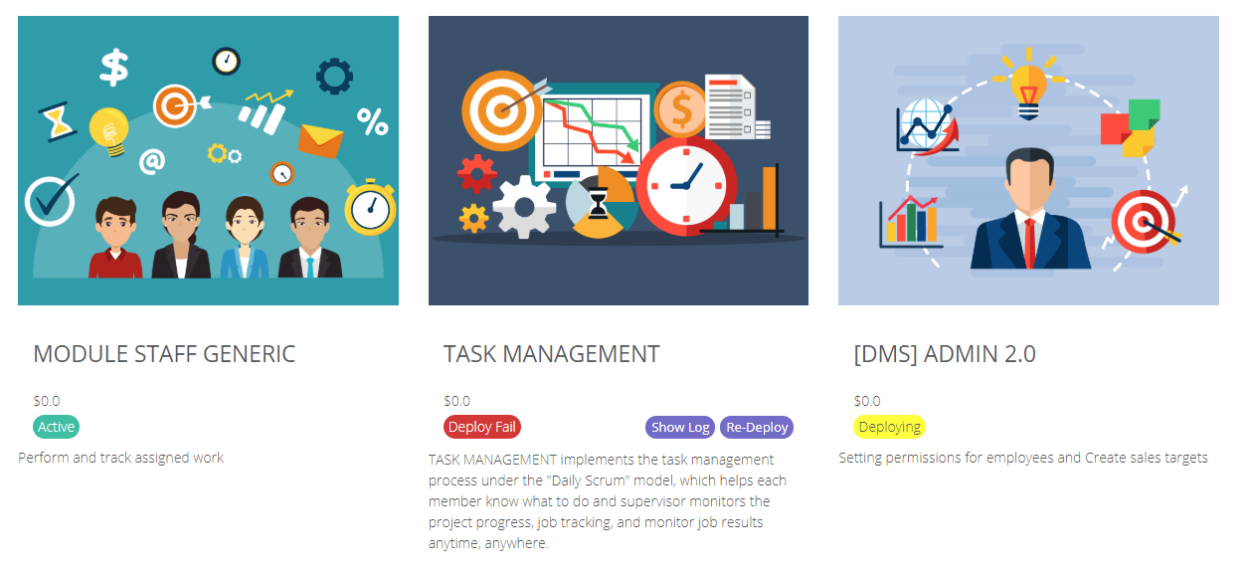
- Để kiểm tra trạng thái này người dùng vui lòng thực hiện thao tác dưới đây:
https://youtu.be/s_8ssir-PCY - Người dùng kiểm tra email để nhận thông tin các Mô đun đã triển khai thành công và thực hiện tiếp bước: Giao Mô đun cho tài khoản/ nhóm tài khoản sử dụng.
Phần 3. Giao module cho tài khoản/ nhóm tài khoản sử dụng:
xem chi tiết tại đây
Người dùng đăng nhập link site trên web theo thông tin trên email hệ thống gửi về:
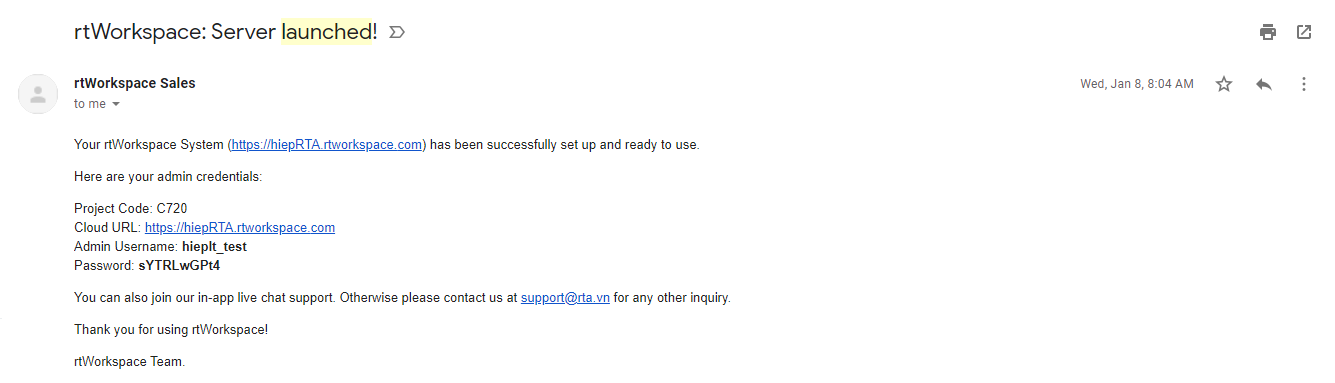 .
.
Vào Backend system => Configuration => Roles & permissions => Module Access => Chọn role (nhóm tài khoản) hoặc tài khoản người dùng muốn giao Module để sử dụng => Chọn các Module cần giao => Nhấn submit.
Xem hướng dẫn chi tiết thêm tại mục số 2. Role & permission: Hướng dẫn các thao tác trên hệ thống dành cho người quản trị Site
Tiếp theo, người dùng đăng nhập site trên web và trên app rtWork theo thông tin trên email hệ thống gửi về và bắt đầu sử dụng các module đã deploy:
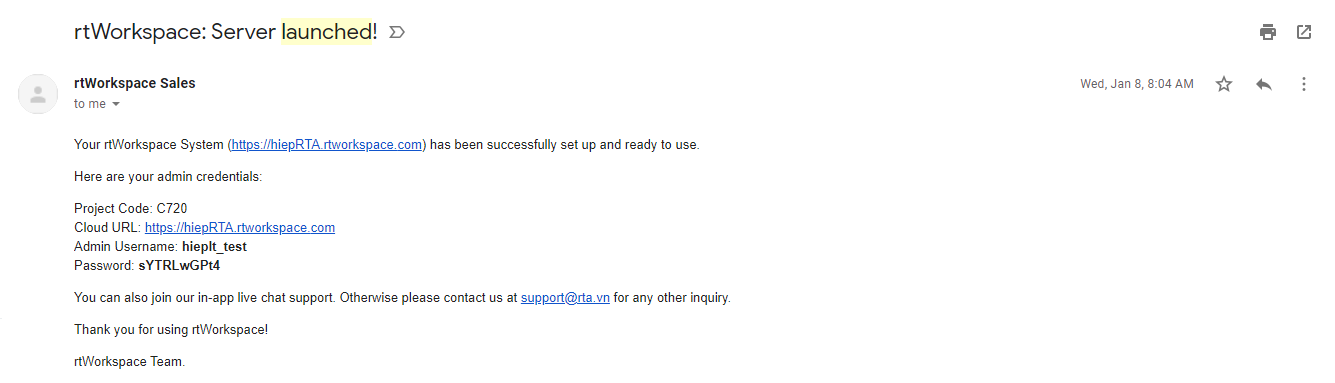 .
.
- Trên web: Bấm vào link website trên email, nhập tài khoản và mật khẩu được cung cấp sau đó login.
- Trên app: Xem hướng dẫn chi tiết tại đây để cài đặt app rtWork trên thiết bị phone/tablet sau đó đăng nhập theo thông tin tài khoản trên email.
Hướng dẫn cài đặt app rtWork:
- Trên điện thoại – Android: Link
- Trên điện thoại – iOS: Link
 Xem video hướng dẫn full các bước tại link
Xem video hướng dẫn full các bước tại link
Phần 4. Một số hệ module cơ bản:
Xem chi tiết tại đây.
Hệ Mô đun Thiết lập Tổ chức (ORG_SETTING_UP): Dùng để thiết lập Tổ chức, phòng/ban, Team/đội/nhóm và tài khoản người dùng cho Tổ chức.
Xem hướng dẫn sử dụng hệ mô đun này tại  Xem chi tiết tại đây
Xem chi tiết tại đây
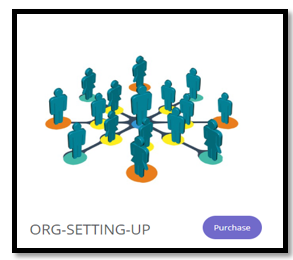
Hệ Mô đun Quản trị nhân sự (HR FOR EVERYONE/HR FOR SUP/HR FOR MANAGER): Dùng để thiết lập nội quy vận hành DN, chấm công hằng ngày.
Xem hướng dẫn sử dụng HR FOR EVERYONE tại  Xem chi tiết tại đây
Xem chi tiết tại đây
Xem hướng dẫn sử dụng HR FOR SUP tại  Xem chi tiết tại đây
Xem chi tiết tại đây
Xem hướng dẫn sử dụng HR FOR MANAGER tại  Xem chi tiết tại đây
Xem chi tiết tại đây
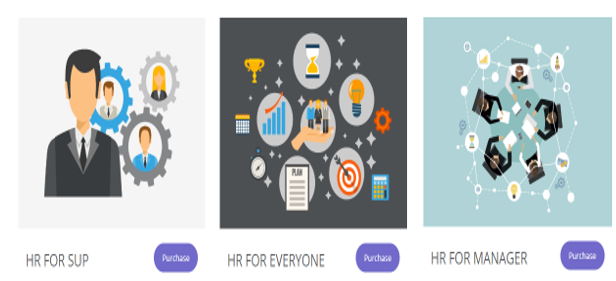
Hệ Mô đun CRM DATABASE: Nhập liệu, số hoá và lưu trữ thông tin khách hàng cho Tổ chức:
Xem hướng dẫn sử dụng CRM khách hàng tại  Xem chi tiết tại đây
Xem chi tiết tại đây
Xem hướng dẫn sử dụng CRM tuyến tại  Xem chi tiết tại đây
Xem chi tiết tại đây
Xem hướng dẫn sử dụng CRM DYNAMICS tại  Xem chi tiết tại đây
Xem chi tiết tại đây
Xem hướng dẫn sử dụng CRM 360 tại  Xem chi tiết tại đây
Xem chi tiết tại đây
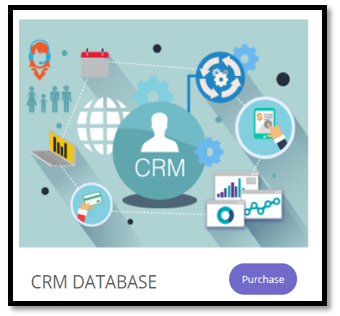
Hệ Mô đun QUẢN LÝ KHO:
Xem hướng dẫn sử dụng CRM khách hàng tại  Xem chi tiết tại đây
Xem chi tiết tại đây
Hệ Mô đun QUẢN TRỊ GIAO VIỆC:
Xem hướng dẫn sử dụng CRM khách hàng tại  Xem chi tiết tại đây
Xem chi tiết tại đây
RTMESSAGING
Sử dụng rtMessaging trên web app:
- Truy cập: https://tênmiền.rtworkspace.com
- Đăng nhập bằng username và password đã tạo.
- Trải nghiệm chat trực tiếp 1-1; tạo room chat với nhiều người theo từng dự án.
Sử dụng rtMessaging trên mobile app:
- Vào mục Chat trên thanh công cụ bên dưới (nút thứ 2 từ trái sang, cạnh nút Home – Trang chủ).
- Trải nghiệm chat trực tiếp 1-1 và chat nhóm trong các room chat.
Xem hướng dẫn sử dụng rTmessaging tại  Xem chi tiết tại đây
Xem chi tiết tại đây
Và 1 số Hệ quản trị khác, người dùng có thể tham khảo thêm tài liệu giới thiệu về các hệ quản trị tại:_ forum.rtworkspace.com 